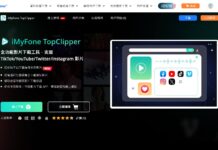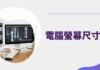Youtube 是 Zeta 最常上的網站,為了方便觀看所以也找了很多與 Youtube 有關的擴充工具,沒想到現在有一個幾乎把所有你想得到的 Youtube 設定都包進去了,就是今天要跟大家分享的 Improve YouTube!。
Improve YouTube! 介紹
Improve YouTube! 是一款 Chrome 擴充軟件,是 Zeta 到面前為止看到功能最為齊全的 YouTube 網站介面修改工具,你可以自由將 Youtube 設定成符合自己的觀看習慣的布局,還能設定預設影片畫質、阻擋影片廣告、修改網站主題顏色、旋轉畫面、直接截圖、重複撥放、最高 8 倍速播放影片等多項功能,幾乎可以說是有了 Improve YouTube! 你就不用再去找其他的 Youtube 外掛了。
如何安裝 Improve YouTube!
在 Chrome 中的擴充功能中搜尋 Improve Tube! 或是直接點擊連結,接著將 Improve YouTube! 加到 Chrome。
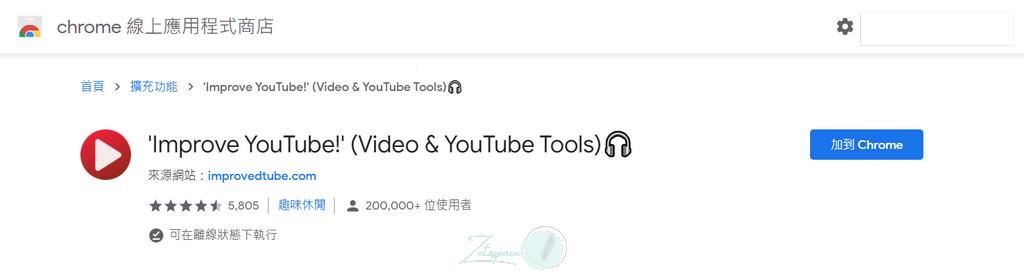
完成安裝後,你會在 Chrome 上方的工具列中找到 Improve YouTube! 的按鈕符號。
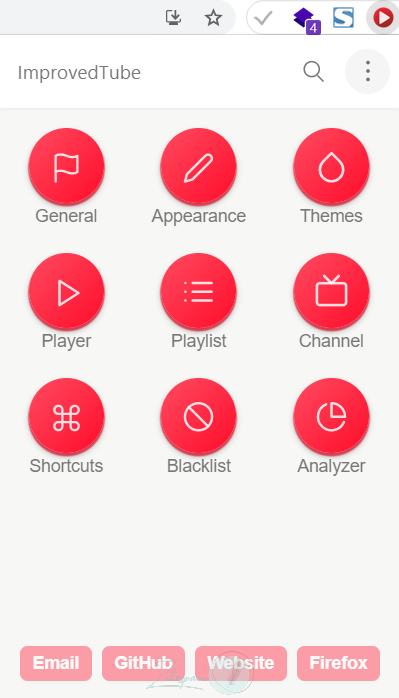
如何設定 Improve YouTube! 語言
由於 Improve YouTube!預設是英文介面,相信很多人會很困擾,所以安裝完的第一步驟就是將介面改成中文,方法也很簡單,先點擊右上方三點選單,找到 Setting。
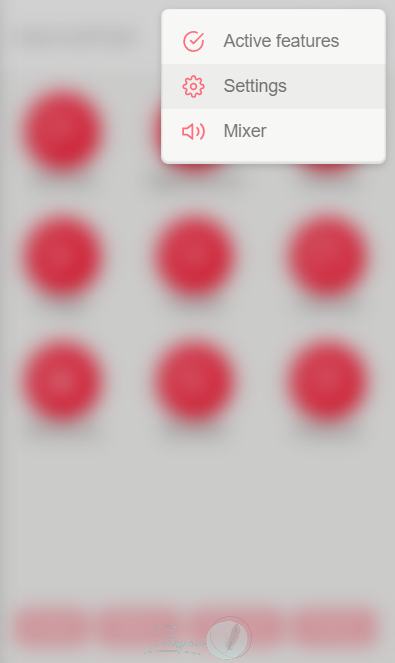
Setting 中就有語言(Languages)可以設定,可以分別設定 Improve YouTube! 與 Youtube 的語言。
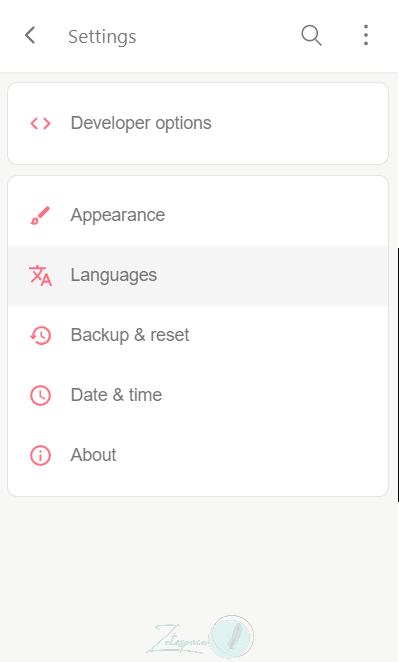
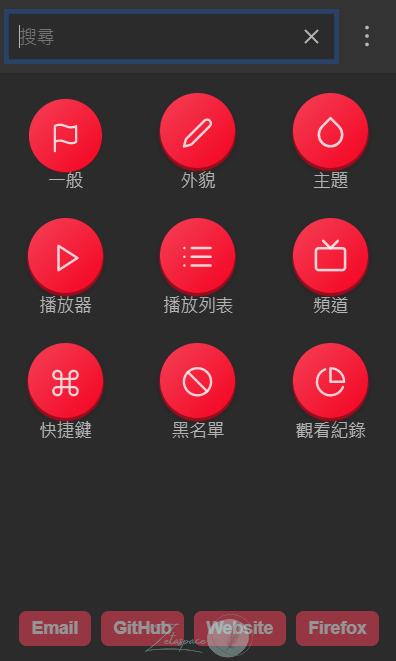
更多 Improve YouTube! 設定
Improve YouTube! 的功能真的很多,而且很多是一班人沒有想到還能添加的功能,可謂是包山包海。
Improve YouTube! 一般選單
在一般選單中你可以設定 Youtube 的:
- 於訂閱區顯示縮放按鈕
- 移除搜尋相關結果
- 標記已觀看影片
- 同時間僅限撥放單一影片
- 關閉前先確認
- 新增[回到頂部]按鈕
- 設定縮圖
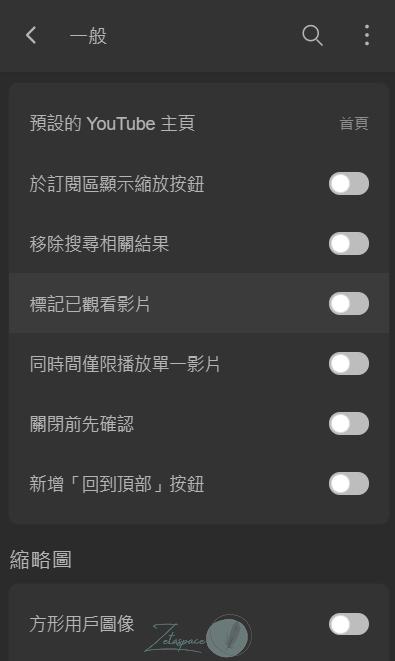
Improve YouTube! 外貌設定
在外貌中可以設定 Youtube 觀看時的布局設定。
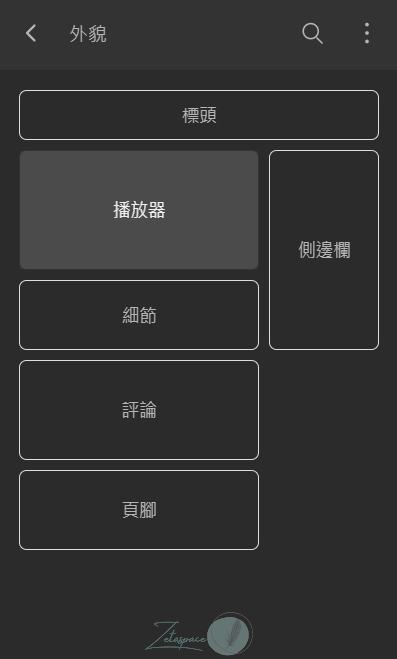
Improve YouTube! 主題設定
看膩了 Youtube 的背景嗎?在主題中你可以馬上設定為其他的主圖配色,讓你的 Youtube 與眾不同更具特色。
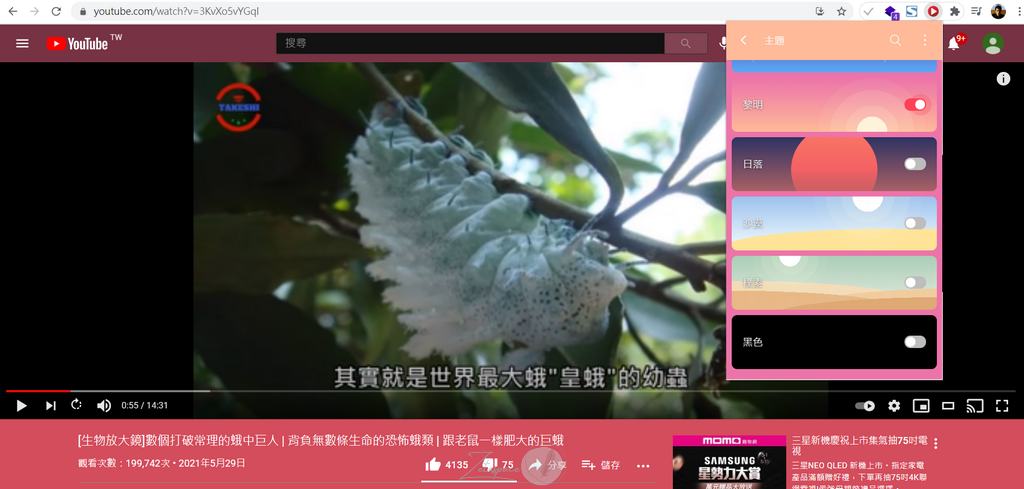
除了背景配色之外,你也可以設定藍光以及螢幕亮度,相當於夜間模式的設定。
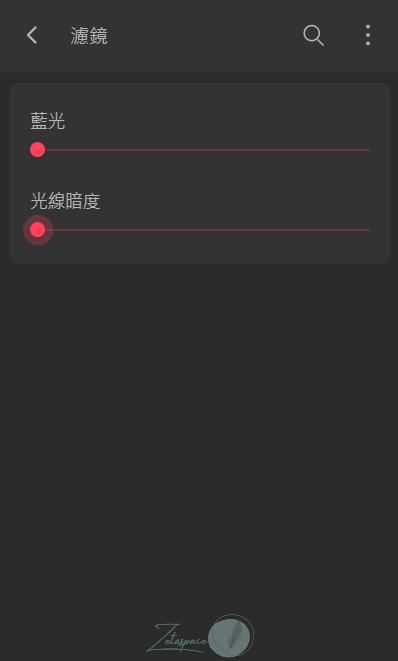
Improve YouTube! 播放器設定
在播放器設定中提供了許多好用的設定:
- 自動播放
- 自動全螢幕
- 廣告
- 切換分頁時自動暫停
- 強制播放速度
- 允許字幕
- 截斷章節名稱
- 自動播放下一個影片
- 自訂迷你播放器
- 影片品質
- 使用 H.264 解碼
- 允許 60fps
- 強制使用標準動態範圍(SDR)
- 音頻設定
- 截圖按鈕
- 重複播放
- 旋轉影片
- 彈出播放器
- 隱藏播放器控制
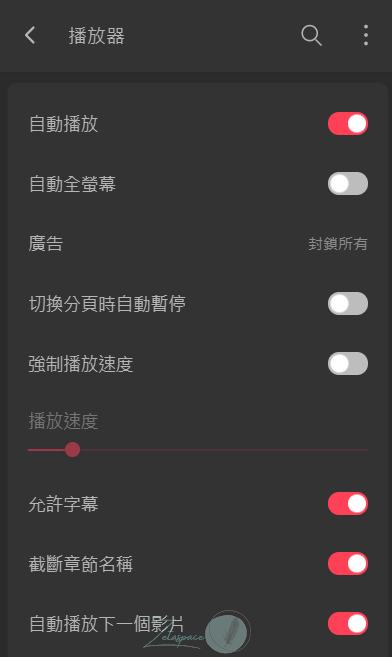
其中 Zeta 覺得最好用的當然是封鎖廣告,如果你設定截圖按鈕或是畫面旋轉的話,播放器下方會出現截圖或是旋轉的圖示,有時候也非常好用。
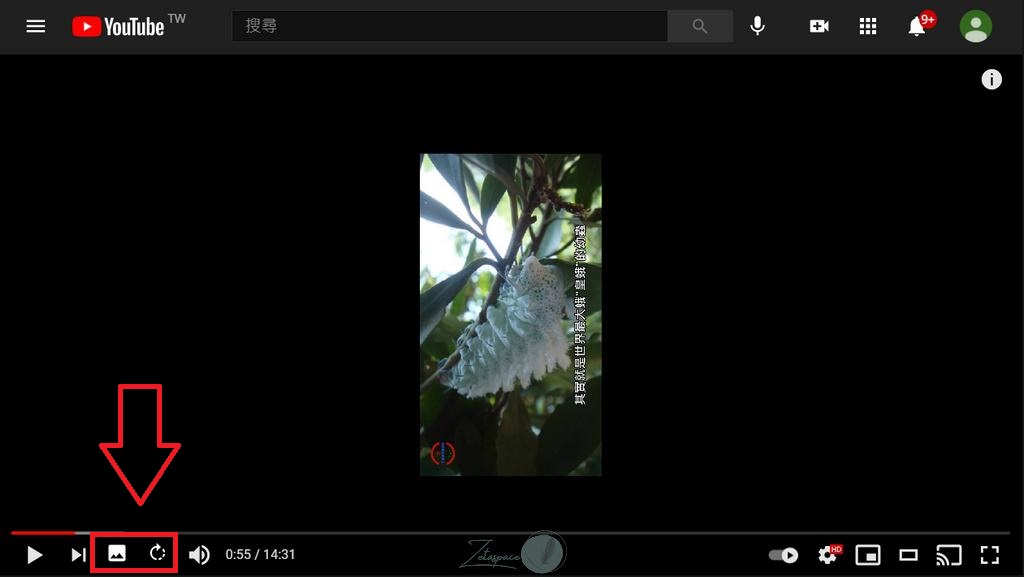
Youtube 預設的快速播放速度最多只有2倍,Improve YouTube! 可以調整為8倍,更能節省觀看資料性影片的時間。
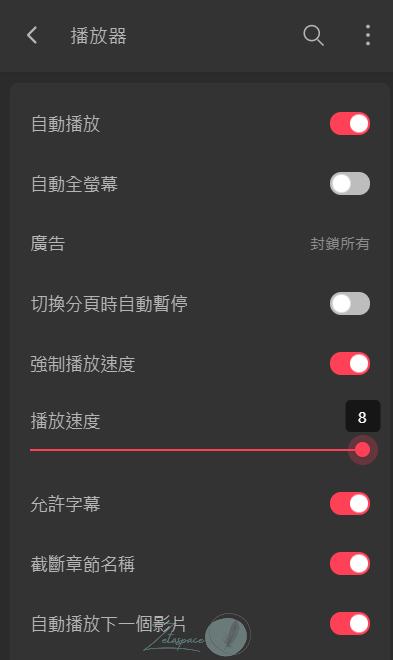
Improve YouTube! 中的功能如果你分開尋找,也都能找到類似的工具來替代,但是能夠像這樣安裝一個就能取代多個外掛的強大功能並不常見,十分推薦給經常看 Youtube 影片的你。